Cómo ocultar los mensajes de WhatsApp en iPhone archivando mensajes

¿Quiere mantener privadas sus conversaciones de WhatsApp y medios? Ciertamente no está solo, pero WhatsApp permite a los usuarios ocultar cómodamente sus conversaciones en segundos archivándolas.
La aplicación de mensajería instantánea más popular del mundo tiene más de 1.500 millones de usuarios activos, debido a su popularidad en Europa, Asia, América del Sur y cada vez más en América del Norte. Si es un usuario habitual de WhatsApp y busca formas de ocultar sus chats antes de permitir que otra persona use su dispositivo o que sus hijos usen su iPhone para jugar, puede hacerlo archivando rápidamente esos mensajes.
¿Quiere probar la práctica función de archivo que puede ofrecer WhatsApp? Este artículo le enseñará cómo ocultar los mensajes de WhatsApp en el iPhone archivándolos.
Cómo ocultar los mensajes de WhatsApp en iPhone archivando mensajes
No es lo mismo archivar mensajes que borrarlos. WhatsApp simplemente mueve los mensajes archivados a otra ubicación para que no sean visibles en la lista de chat predeterminada. Asegúrese de tener la última versión de WhatsApp instalado desde la App Store y siga los pasos a continuación.
- Abra «WhatsApp» en la pantalla de inicio del iPhone.

- Ve a la sección «Chats» y desliza hacia la izquierda en cualquiera de las conversaciones de esta lista.

- Ahora verá la opción «Archivar». Simplemente tóquelo para archivar ese chat. Esto lo eliminará inmediatamente de la sección principal de Chats.

- Para ver este chat archivado, deberá deslizar el dedo hacia abajo dos veces en la sección Chats. Deslizar hacia abajo una vez muestra la barra de búsqueda y deslizar hacia abajo dos veces muestra la opción para ver los chats archivados, como se muestra a continuación. Toca «Chats archivados».

- Como puede ver aquí, es bastante fácil ver sus conversaciones archivadas. Si desea ocultarlo, deslice el dedo hacia la izquierda en el chat archivado y toque «Descomprimir» para enviarlo de vuelta a la sección de chat principal a la que pertenecía.
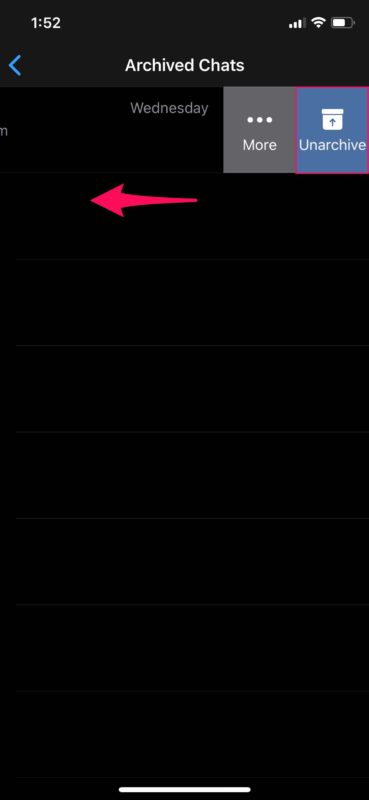
Y así puede ocultar y revelar rápidamente los chats de WhatsApp con la función de archivo incorporada.
Es importante tener en cuenta que los chats archivados se descomprimirán automáticamente cuando reciba un nuevo mensaje de esos contactos. No hay ninguna opción para deshabilitar o ignorar los chats archivados (de todos modos).
Vale la pena señalar que la mayoría de los usuarios habituales de WhatsApp conocen esta función y, si realmente quieren ver mensajes ocultos, aún pueden hacerlo. De hecho, no es una buena manera de ocultar mensajes, pero funciona bien si solo desea ocultar sus mensajes de miradas indiscretas o de niños cuando les permite tomar prestado su iPhone.
Para usuarios avanzados, puede usar Screen Time para bloquear indirectamente WhatsApp detrás de una contraseña después de un cierto período de tiempo, y puede usar un truco similar para ocultar la aplicación Mensajes en su iPhone si lo desea. Otra forma de ocultar sus mensajes de WhatsApp sería desactivar las notificaciones y las vistas previas en la pantalla de bloqueo. Esto asegura que sus mensajes permanezcan seguros cuando su iPhone está bloqueado. Y, por supuesto, simplemente puede mantener su iPhone bloqueado con una contraseña segura y no permitir que otros usen el dispositivo, pero obviamente no es específicamente WhatsApp.
¿Ocultaste tus conversaciones de WhatsApp usando la función de archivo incorporada? ¿Qué otros métodos ha intentado para proteger sus mensajes? Cuéntanos cualquier consejo o experiencia que hayas tenido en los comentarios.
